На этом шаге мы рассмотрим окно изображения.
Сейчас добавим еще одно окно, в котором будем показывать изображение. Изображения в этом примере хранятся в файлах растровой графики, а управлять растровыми изображениями, используя VPI, очень просто. Выполните следующие шаги:
- Создайте новый исходный модуль Picture.pro.
- Добавьте пункт Picture Window в подменю Test меню Task.
- Создайте новое окно Picture.
- Зайдите в эксперт окон и диалоговых окон и добавьте код по умолчанию для окна Picture в модуле Picture.pro.
- Используйте эксперт окон и диалоговых окон для добавления предложения для окна Task, которое вызывало бы окно Picture при выборе команды Test | Picture Window.
- Запустите программу и посмотрите, создается ли окно при вызове команды Test | Picture Window.
- Вернитесь в эксперт окон и диалоговых окон и добавьте предложение для события e_Update в окне Picture.
- Добавьте следующий код для предложения e_Update:
win_picture_eh(_Win,e_Update(_),0):-!, % не забудьте использовать правильный путь к требуемому ВМР-файлу Picture = pict_Load("..\\RES\\WIN\\COPY.BMP"), ClntRCT=win_GetClientRect(_Win), pict_GetSize(Picture, Width, Height,_Size), pict_Draw(_Win, Picture, ClntRCT,rct(0,0, Width,Height),rop_SrcCopy), pict_Destroy(Picture)
Это предложение нуждается в небольшом объяснении.
Сначала предикат pict_Load вызывается с именем файла, содержащего растровый рисунок. Предикат возвратит указатель растрового рисунка, который загружается в память. Вы можете использовать меню Edit | Insert, чтобы вставить имя файла для любого растрового рисунка.
Изображение может быть растянуто до любого размера, поэтому мы должны найти размер и окна, и изображения.
Затем мы вызываем предикат pict_Draw с дескрипторами окна (Win) и изображения (Picture), а также с двумя прямоугольниками. Последний параметр для pict_Draw определяет, как изображение совмещается с пикселами, которые уже принадлежат окну. Здесь же мы только определяем, что хотим копировать изображение в окно (замещение существующих пикселов).
Наконец, уничтожаем изображение, чтобы оно не занимало место в памяти.
Нам необходимо добавить предикат win_lnvalidate к событию e_Size.
Результат работы приложения изображен на рисунке 1:
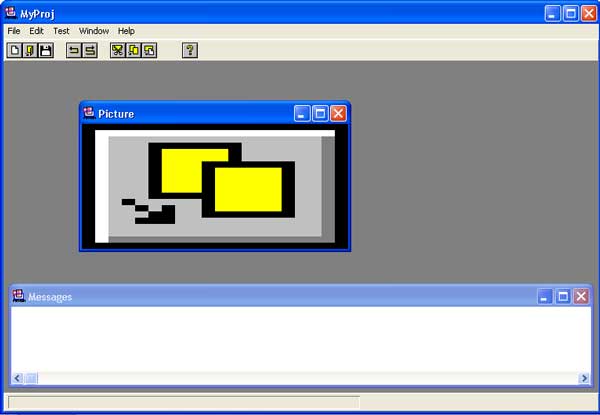
Рис.1. Результат работы приложения
Созданное приложение можно взять здесь (418,5 Кб).
На следующем шаге мы рассмотрим создание окна дерева.
